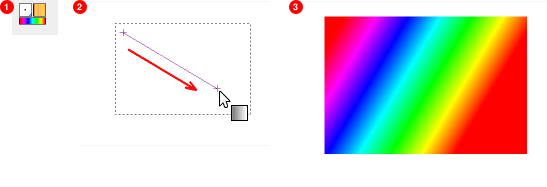Figura 7.22. Alcuni esempi di gradienti di GIMP.
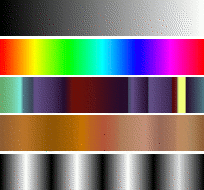
Gradienti dalla cima al fondo: Dal primo piano allo sfondo (RGB); Spettro di saturazione completo antiorario; Malditesta nauseante; Colori marroni; Quattro barre
Un gradiente è un insieme di colori posti in un ordine lineare. L'uso base dei gradienti avviene tramite lo strumento Gradiente, detto anche «strumento di riempimento a gradiente»: con esso si riempiono le selezioni con colori presi da un gradiente. Ci sono molte possibilità di controllo del modo in cui i gradienti di colore possono venir disposti nella selezione. Ci sono anche altre modalità per utilizzare i gradienti, incluse:
- Disegno con un gradiente
-
Ogni strumento di disegno di base di GIMP permette l'opzione di usare i colori da un gradiente. Ciò permette la creazione di tratteggi che cambiano colore da un capo all'altro.
- Filtro a mappa gradiente
-
Questo filtro si trova nel menu Colori, e permette di «colorare» un'immagine, usando l'intensità del colore di ogni punto per selezionare il colore corrispondente del gradiente attivo (l'intensità 0, molto scura, viene sostituita dal colore l'estremità più a sinistra del gradiente, progressivamente fino all'intensità 255, molto chiara, che viene sostituita dal colore più a destra del gradiente. Consultare Sezione 8.39, «Mappa gradiente» per ulteriori informazioni.
Quando si installa GIMP, si installano con esso un gran numero di gradienti interessanti, ed è possibile aggiungerne altri creandoli o scaricandoli da altre fonti (per es. Internet). L'accesso ai gradienti disponibili avviene tramite la finestra di dialogo dei gradienti, una finestra agganciabile che è possibile attivare quando serve o tenerla sottomano come scheda in un pannello. Il «gradiente corrente», usato in molte operazioni che coinvolgono i gradienti, viene mostrato dall'area Pennello/Motivo/Gradiente nel pannello degli strumenti. Fare clic sul simbolo del gradiente nel pannello degli strumenti è un modo alternativo per aprire o portare in primo piano la finestra dei gradienti.
Alcuni semplici esempi di lavoro con i gradienti (per ulteriori informazioni consultare la sezione Strumento gradiente):
-
Mettere un gradiente in una selezione:
-
Scegliere un gradiente.
-
Con lo strumento sfumatura fare clic e trascinare con il mouse tra due punti di una selezione.
-
I colori saranno distribuiti perpendicolarmente alla direzione del trascinamento del mouse e secondo la lunghezza di questo.
-
-
Disegno con un gradiente:
Si può anche usare un gradiente con uno degli strumenti di disegno (ad esempio Matita, Pennello o Aerografo) se si attiva Abilita dinamiche e si imposta le Dinamiche su Colore da sfumatura. Nel passaggio successivo, impostare la lunghezza del gradiente e lo stile Ripeti nella sezione Opzioni dissolvenza e selezionare un gradiente adatto nella sezione Opzioni colore. Sezione 3.2.6, «Opzioni delle dinamiche» descrive questi parametri in dettaglio.
L'esempio seguente mostra l'impatto sullo strumento Matita.
Figura 7.24. Come usare un gradiente con uno strumento di disegno
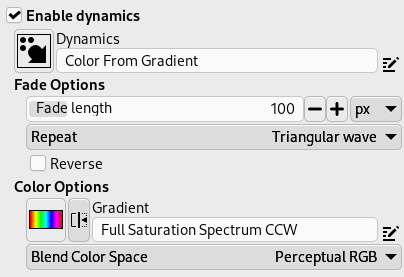
Impostazioni strumenti
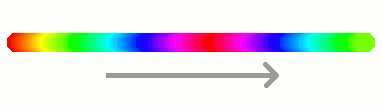
Successione risultante dei colori dei gradienti
-
Differenti produzioni con lo stesso gradiente:
Figura 7.25. Uso del gradiente
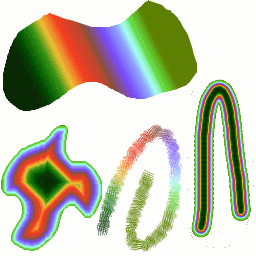
Ci sono quattro modi per usare il gradiente Tropical Colors: un riempimento a gradiente lineare, un riempimento a gradiente con forma, tratteggiando usando a i colori dal gradiente e disegnando usando il pennello fuzzy e poi usando il filtro a Mappa gradiente.
Alcuni particolari utili da sapere sui gradienti di GIMP:
-
I primi gradienti nell'elenco sono speciali: utilizzano i colori dell'Area dei colori di primo piano/sfondo nel pannello degli strumenti, invece di essere fissi.
-
Da pp a sf (HSV in senso antiorario) rappresenta la successione di tonalità in una ruota di colori dalla tonalità selezionata a 360°.
-
Da pp a sf (HSV in senso orario) rappresenta la successione di tonalità in una ruota di colori dalla tonalità selezionata a 0°.
-
Da pp a sf (RGB) è la rappresentazione RGB del gradiente dal colore di primo piano al colore di sfondo nel pannello degli strumenti.
-
Il gradiente Da pp a sf (bordi netti) genera un gradiente dal colore di primo piano al colore di sfondo, con transizioni nette nel mezzo.
-
Con Da pp a trasparente, la tonalità selezionata diventa sempre più trasparente. È possibile modificare questi colori utilizzando il Selettore colore. Pertanto, alterando i colori di primo piano e di sfondo, si può fare in modo che questi gradienti passino dolcemente tra i due colori qualsiasi.
-
Il gradiente Da PP a Trasparente (bordi netti) genera un gradiente dal colore di primo piano alla trasparenza, con transizioni dai bordi netti nel mezzo.
Usando questo gradiente, si può generare motivi molto rapidamente con l'opzione «Ripeti», alternando forme colorate ripetitive con piena trasparenza su un dato sfondo. Funziona meglio con forme come spirale, radiale, quadrata e lineare.
-
-
I gradienti possono riguardare non solo cambiamenti di colore ma anche cambiamenti di opacità. Alcuni gradienti sono completamente opachi; altri incorporano parti trasparenti o traslucide. Quando si disegna o si effettua un riempimento con un gradiente non opaco, i contenuti esistenti del livello diverranno visibili attraverso il disegno a gradiente.
-
È possibile creare un nuovi gradienti personalizzati, usando l'Editor dei gradienti. Non è possibile modificare i gradienti forniti insieme a GIMP, ma si può sempre duplicarli o crearne di nuovi e modificare questi ultimi.
I gradienti forniti con GIMP sono memorizzati nella cartella di sistema gradients.
I gradienti creati vengono memorizzati automaticamente nella cartella gradients nella propria cartella personale di GIMP. Ogni file gradiente, cioè con estensione .ggr, trovato in una di queste cartelle, verrà caricato automaticamente all'avvio di GIMP. Volendo, si possono aggiungere altre cartelle al percorso di ricerca dei gradienti, inserendole nella scheda gradienti della sezione Cartelle dati della finestra di dialogo delle preferenze.
GIMP può anche caricare file gradienti in formato SVG, usato da molti programmi di grafica vettoriale. Per rendere GIMP in grado di caricare un file gradiente SVG, basta metterlo nella cartella gradients della cartella personale di GIMP o in qualsiasi altra cartella presente nel percorso di ricerca dei gradienti.
![[Suggerimento]](images/tip.png)
|
Suggerimento |
|---|---|
|
Su Internet è possibile trovare molti gradienti SVG, in particolare su OpenClipArt Gradients [OPENCLIPART-GRADIENT]. |